こんにちは、パソコンの前で座っている時間が増えたれもんです。
長時間座っていると、健康面でも不安があるよなぁ…
そう考えていたとき、FlexiSpot様より「電動昇降スタンディングデスク」無償提供のお話をいただきました…!
(タイミング神か?)
電動昇降スタンディングデスクとは、電気の力で机の高さを自在に変えられる代物!
ボタンひとつで高さをラクに変えられます♪
立って仕事したり、疲れたら座って仕事したりと、とっても便利な机!
そんな便利な机、電動昇降スタンディングデスクの「E7」を徹底レビュー!
気になる方はぜひご覧ください〜!
- 電動昇降スタンディングデスクの使ってみた感想
- 重くて女性1人では厳しい!?組み立てにかかった時間
- 実際にそんなに上げ下げするの?メリットとデメリット
期間限定セールの情報
Amazon:2022年11月25日(金) 0:00~2022年12月1日(木) 23:55
FlexiSpot公式サイト:2022年11月25日(金)~2022年11月28日(月) 23:59
公式サイトでは、11月25日から28日までの間に商品を購入した人にプレゼントが当たるかもしれないキャンペーンを行うそうです。詳しくはコチラを見てみてください
\ 公式サイトはコチラ /
なんで電動昇降スタンディングデスクがいいの?
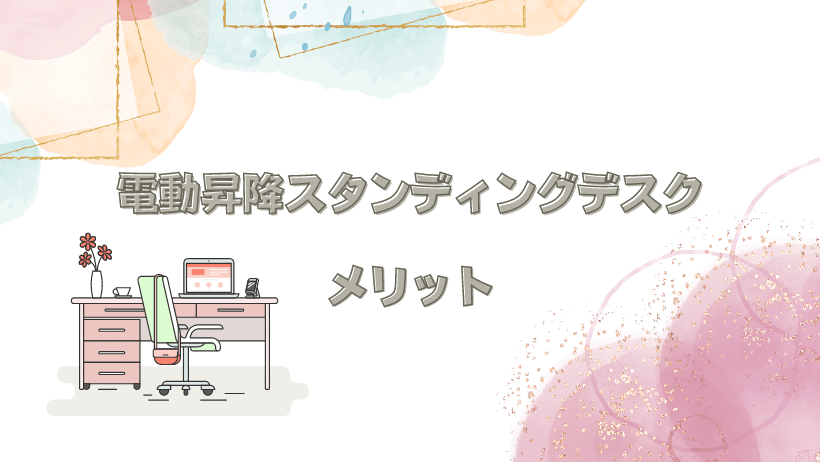
 バニラ
バニラそもそも、なんで電動昇降スタンディングデスクがいいの?立って作業する必要ある?
職場における座位時間が短いほどメンタルヘルス不調がすくない傾向があって、高脂血症や心臓疾患のリスクも低減できるんだって!
(参考:「職場における心とからだの健康づくりのための手引き」厚生労働省)
健康にもよく、体力づくりにもなるし、メンタル的にもよい傾向があるとのこと…
メリットづくしですね♪
じゃあ普通のスタンディングデスク(立ったまま)を買えばいいんじゃない?という話なんですが…
ずっと立ったままは疲れる(笑)
と、いうことで高さを自在に変えられる電動昇降スタンディングデスクがオススメです。
電動昇降スタンディングデスク「E7」のスペック
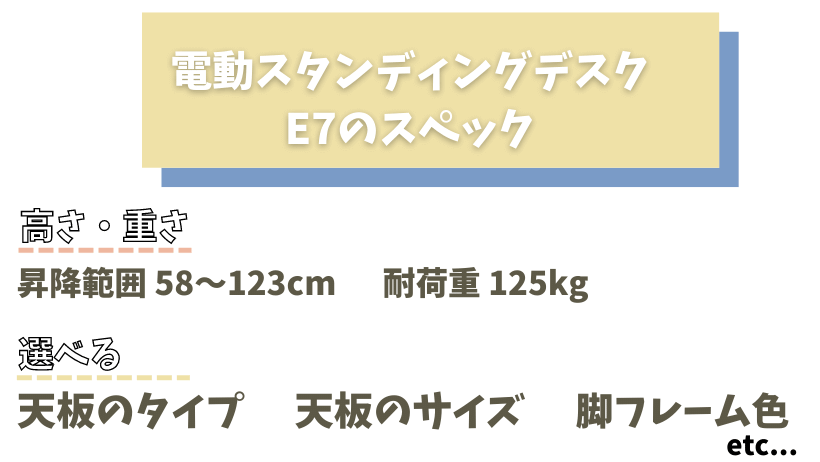
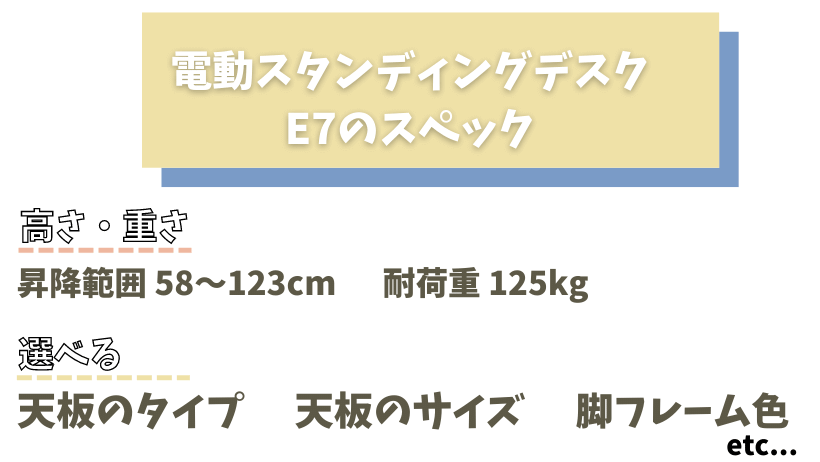
気になる電動昇降スタンディングデスクのスペックはこんな感じです。
スペック
| 天板のタイプ | 長方形・カーブ型 |
| 天板のサイズ | 120×60・140×70・160×70cm(天板タイプによる) |
| 昇降範囲 | 58cm〜123cm |
| 天板の色 | 長方形は11種類〜、カーブ型は5種類〜 |
| 脚の色 | ブラック・ホワイト |
| 耐荷重 | 125kg |
| 重量 | 約32.1kg(脚)・約14kg(天板) |
| 機能 | メモリ・高さロック・障害物検知(下に物があると止まる!) |
| 価格 | 脚フレーム:51,700円・天板:約13,000円〜 |
| 公式サイト | 電動昇降スタンディングデスク公式サイト |
公式サイトで脚の色や天板のタイプや長さを選んで決めていきます。
脚フレームはマストですが、机は公式から買わずに自作のものでもOKです。
DIY好きな方は自分好みの材質の天板にするのもよし!
今回、わたしが選んだのはこれ!


- 天板の形:長方形
- 天板の色:メープル
- 天板サイズ:140×70×2.5cm
- 脚フレーム色:ホワイト
- 推定価格:68,200円
部屋の雰囲気と、キーボードやマウスとマッチするかどうか想像して選びました!
基本スペックについて、詳しく紹介していきますね。
天板のタイプと長さ
天板のタイプ
天板は、「長方形」か「カーブ型」から選べます。


カーブ型は側面の真ん中がカーブ状に凹んでおり、人が机によりマッチする形になっています。
長方形と比べてサイズ・カラー展開が少ないですが、使い心地を気にするならカーブ型もありです。
天板の長さ
- 120×60×2.5cm
- 140×70×2.5cm
- 160×70×2.5cm
わたしは真ん中の140×70×2.5cmを選びました!
Chromebookとモニター、キーボード等を置くとこんな感じ


横幅は120cmでもよかったのですが、奥行きは70cmの方が何かと作業しやすいと思ったんですよね。
机に置くのはパソコンとキーボードのみ。またはただ書き物をするだけなら120×60cmでもよいと思います。
オフィス家具の会社に勤められていたさくらさん(@SakuraM_blog)も、一般的なオフィスのデスクは横幅100〜120cm、奥行き60〜70cmだと仰っていました。
デスク選びに悩む方はさくらさんの記事へ
パソコンもキーボードも置くし、紙でメモも取りたい!という方には奥行きがあるタイプもおすすめです♪
天板の色は長さによって選べないものもあるのと、値段も変わってくるので公式サイトをみて選ぶのをおすすめします!
\ 公式サイトはコチラ /
デスクの昇降範囲
デスクの昇降範囲は58cm〜123cm
わたしは立っているときは99cm、座っているときは64cmくらいで使っています。(160cm後半)
「最適なデスクの高さ」等で検索すると、自分の身長に合ったデスクの高さがわかりますよ。
わたしの場合、最適な高さは「書き仕事は103cm」「キーボード作業は98cm」でした!
ちなみに自動計算サイトによると、デスク最高位置の123cmが適切な人の身長は、200cm!
なんと、200cmの人でも適切な高さで作業ができます♪笑



好きな高さに調節して作業できるのは嬉しいね♪
電動昇降スタンディングデスク3つのオススメポイント
電動昇降スタンディングデスク「E7」のオススメポイントを紹介します。
1. メモリ機能で好みの高さを覚えてくれる


デスクの高さは「上ボタン」「下ボタン」を押すと変更できます。
好きな高さにした後、右にある「高さ記録ボタン」を押すと高さを記憶してくれますよ!
「立ってパソコン作業する高さ」「立ちながら書き作業するときの高さ」「座って作業するときの高さ」…
複数人で使うときは、それぞれの好みの高さにワンタッチで調節できます♪



地味に便利な機能だね!
2. 障害物検知で小さい子がいても安全!
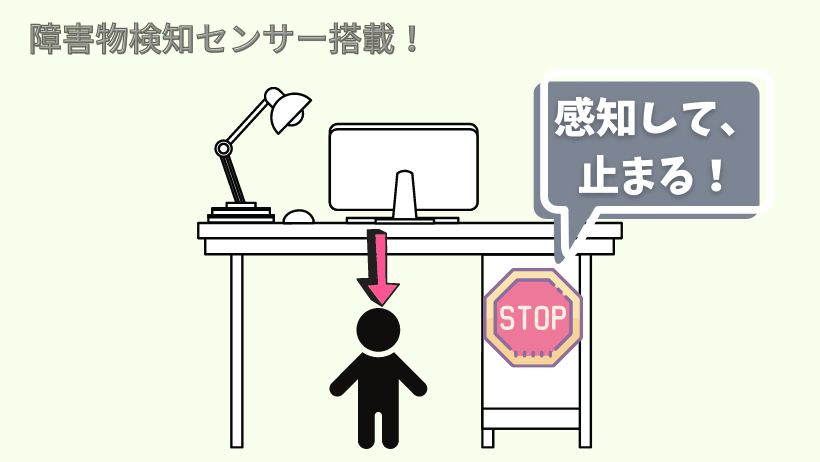
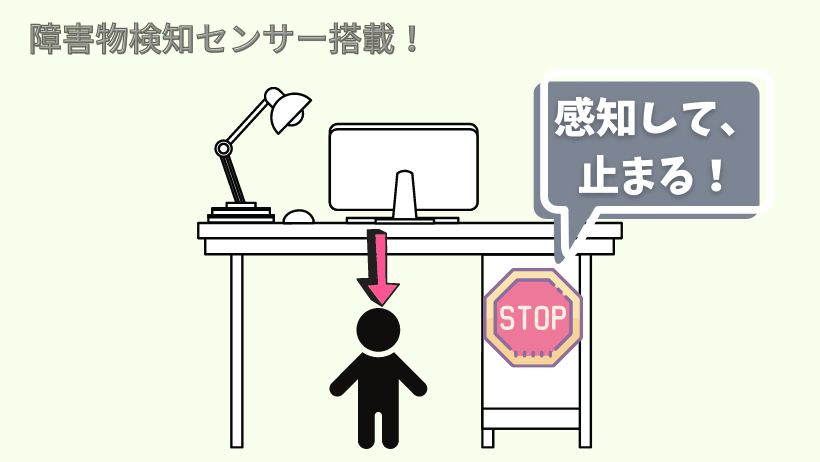
電動昇降スタンディングデスク「E7」には障害物検知センサーが搭載されています。
高さを下げるときに、下に物があると自動で止まる…!
高さを下げている最中に小さな子どもがデスクの下に入り込んでも、感知して止まってくれるんです…!



机の下に物を置いているのを忘れたまま下げちゃっても安心だね
3. 机の角が丸いから、ぶつけても痛くない


地味に嬉しいポイントは、天板の机の角が丸いこと。
尖っていると、ぶつけたときに痛い…



角が丸いから、子どもがぶつけてケガをするリスクも少ないね♪
メモリ機能があって使いやすく、小さなお子さんがいても安全な機能が搭載されているので、満足度が高いデスクだなと感じました…!
電動昇降スタンディングデスクを組み立ててみた!


電動昇降スタンディングデスクがどんな感じで届くのか、簡単に組み立てられたのか書いていきます。
ちなみに、組み立てるのにプラスドライバーが必要です。
電動ドライバー推奨と説明書には書いてありますが、手動でもいけます。
では、まず感想から…
机がとにかく重い!34kg!!!!


あの、とにかく重いです。
机の脚だけでも34kgあります。
天板はなんとか持てても、机の脚は本当に持ち上げられませんでした。
脚は箱からパーツを取り出して1個ずつ運搬しました(笑)
作業は、できれば2人でやることをオススメします。
作業上の注意
わたしは1人で組み立てましたが、組み立てるときにこうした方がよかったかもな〜という点があったのでシェアします。
(DIY初心者、家具の組み立てあまりしたことない人の意見です)
- 作業するときは床に布など、床へのダメージを和らげるものを敷く
- 組み立ては設置予定地の近くで
- ネジを止める前にコードを巻き込んでないか確認する
パーツの1つ1つが重いので、床に落とすとダメージが加わる可能性があります。
わたしも落として一瞬ひやっとしました…笑
作業に慣れている人は当たり前にやることだとは思うんですけどね。何か敷きましょう。
そして完成した机はもう動かせないくらい重いので、完成予定地で組むことを忘れずに…!
作業時にやらかした件
家具の組み立て初心者が1人で机を組み立てた結果、やらかしました。
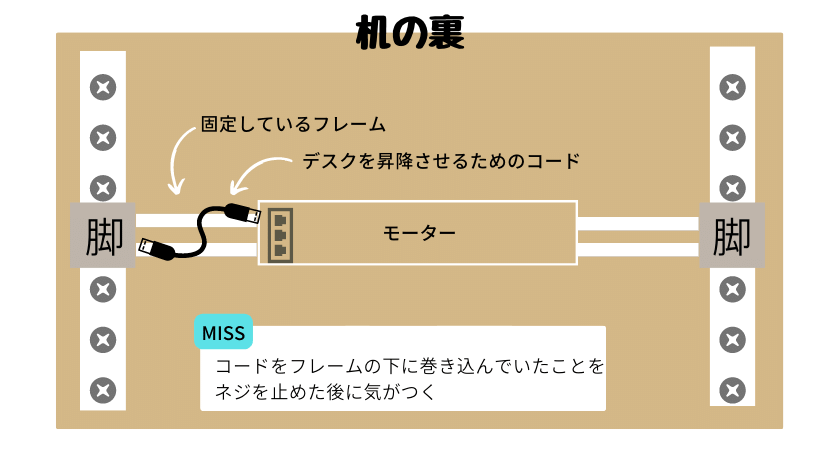
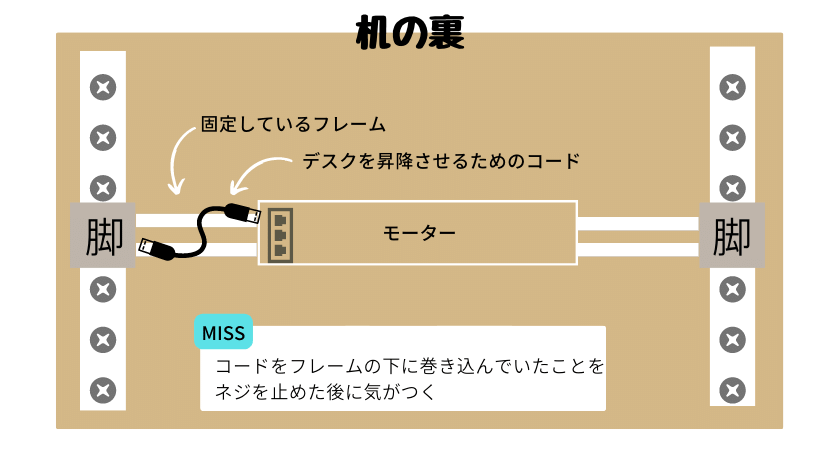
両端のネジをとめ終え、最後に机の脚からでているコードを真ん中にあるハブに差し込めば完成!というところで失態に気づきます。
コード…フレームに巻き込んでる…(長さ足りなくてさせない)
必死にネジをとめていたので、コードの存在を忘れていました(笑)まさか巻き込んでいたとは。
コードを救出するためには、せっかくとめたネジをはずさないと無理。
ネジを外して、無事にコードを救出。よし、もう一度とめ直そう…としたら…


ネジ穴、ばかになりました(泣)
DIY初心者はここで音を上げ、くわしい人を召喚しました。笑
どうやら微妙にナナメにネジをいれていたらしい…。
ほとんど最初からやり直したら、大丈夫でした。笑
コード巻き込み事件さえなければ、初心者でも完成させられるレベルでしたよ!←
組み立てにかかった時間
20代女性、DIYしたことない民が1人で組み立てようとした結果、かかった時間は…
約2時間
2人でやったら1時間くらいでできるらしいです。(そりゃそうだ)



みなさんは誰かと組み立ててくださいね
女性1人でもなんとか組み立てられはしますが、大変なので誰かと組み立てましょう…!
電動昇降スタンディングデスク E7を使ってみた感想


約2週間近く使ってみた感想は…
- 仕事のやる気がでないときに立って作業するとよい
- ストレッチしながら作業できる
- ボタン1つで高さを変えられるから便利。疲れたら座れる
長時間座っていると、座り疲れしませんか?
そんなときにボタン1つで高さを変えて、スタンディングで作業できるのは便利です。
自分のベストの高さを2つ覚えさせられるので、ボタンを押すだけで適正な高さになる!
何かを考えながら脚を伸ばしてストレッチできるのも地味に気に入っています。笑



立ち疲れたときもすぐ座れるし、快適だよ♪
デメリットは?
電動昇降スタンディングデスクの残念な点は、「重い」こと。
重いので組み立てるのが少し大変&動かせない。
模様替えを頻繁にしたい方には向いていないかもしれませんね。
あとずっと裸足のまま立っていると足の裏が痛い。笑
家では裸足族なわたしは、ずっと立ちっぱだと己の体重で足の裏が痛くなります。



机の下にあらかじめカーペットを引くか、立ち作業するときはスリッパor靴下を履こう
…総合的にみて、わたし的には組み立て終わった今はメリットだらけの机でした!
| メリット | デメリット |
|---|---|
| 病気のリスクが低減 メンタルヘルス的にもよいらしい 体力UP 自分に合った高さにボタン1つで調節できる | とにかく重い 組み立てるのが時間かかる 模様替えには不向き ずっと立っていると足の裏が痛い! |
電動昇降スタンディングデスク「E7」が買えるところ
FlexiSpot社の電動昇降スタンディングデスクは、公式サイトでもAmazon・楽天でも購入できます。
Amazon・楽天
公式サイト
公式サイトで色の組み合わせをシミュレーションしてみると楽しいですよ♪
お好きなところから購入を検討してみてくださいね。
電動昇降スタンディングデスク「E7」で快適なデスクワークを!


電動昇降スタンディングデスクは、デスクワークが多い方にオススメです。
座っている時間が長く、健康的にも心配…。
自分にあった高さで快適に作業したい!
そんな方は、ぜひ電動昇降スタンディングデスクを検討してみてください。
快適に作業しましょう〜!
お値段の兼ね合いなどもあると思うので、公式サイトで色やサイズを決めて購入はAmazonとかでも大丈夫ですよ。
ステキなデスクを見つけてください♪
デスクの検討はコチラ
\公式サイト/
期間限定セールの情報
Amazon:2022年11月25日(金) 0:00~2022年12月1日(木) 23:55
FlexiSpot公式サイト:2022年11月25日(金)~2022年11月28日(月) 23:59
公式サイトでは、11月25日から28日までの間に商品を購入した人にプレゼントが当たるかもしれないキャンペーンを行うそうです。詳しくはコチラを見てみてください
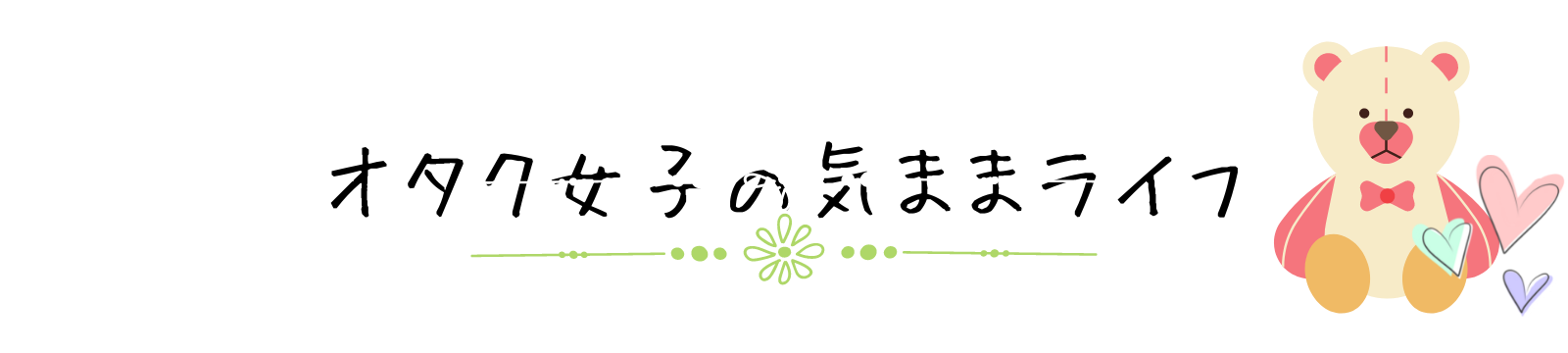

コメント